Google Chrome隐私设置说明
来源:chrome官网2025-06-25
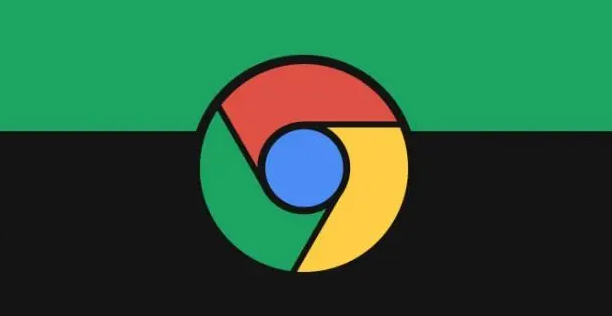
1. 基础隐私控制:在浏览器右上角点击三个点图标,选择“设置”,进入“隐私与安全”板块。可开启隐私沙盒功能,如启用Fingerprinting Protection防止设备指纹追踪。同时,建议关闭“使用Google服务改进体验”选项,避免个人信息被用于改进Google服务。
2. 隐身模式:在Chrome右上角点击三个垂直点,选择“新建隐身窗口”,即可进入隐身模式。在隐身模式下,浏览器不会记录浏览历史记录、Cookie和其他网站数据等。关闭隐身窗口后,这些数据将被自动删除,非常适合在共用设备上进行私密浏览。
3. 阻止第三方Cookie:进入Chrome设置,找到“隐私和安全”,点击“Cookie和其他站点数据”。勾选“阻止第三方Cookie”,可以防止第三方网站通过Cookie跟踪您的浏览活动,从而保护您的隐私。
4. 清除Cookie数据:可以选择在退出浏览器时自动清除Cookie,或者通过设置菜单定期清理。这样可以减少网站通过Cookie收集您的个人信息的机会。
5. 控制权限:在“设置”-“隐私和安全”-“网站设置”中,可以管理搜索引擎权限、位置信息访问权限等。例如,您可以禁止某些网站获取您的位置信息,或者限制搜索引擎对您的个人数据的访问和使用。
6. 启用“请勿跟踪”功能:在“设置”-“隐私和安全”下启用此功能,向网站发送一个信号,表明您不希望被跟踪。虽然这不是强制性的,但许多网站会尊重这一请求。
详解谷歌浏览器官方下载最新版的官方渠道及完整安装流程,保障软件安全和安装成功。
2025-06-15
Chrome浏览器插件适合在线表格管理,提供丰富功能支持数据编辑和共享。
2025-06-23
分析Chrome浏览器下载图片格式转换失败的原因,判断是否为浏览器问题并提出相应解决方案。
2025-06-19
Google浏览器下载文件权限不足时,提供系统权限提升的详细修复教程。
2025-06-17
教程式介绍Google Chrome浏览器开发者模式的开启步骤及常用功能,提升网页开发与调试效率。
2025-06-23
提供Google浏览器官方下载页面无法访问时的多种安全替代下载渠道,确保用户顺利获取浏览器安装包。
2025-06-24
分析Google Chrome插件功能升级趋势及未来发展前景,展望插件创新和市场机会。
2025-06-20
分享Google Chrome浏览器标签页快速关闭的实用技巧,让你更高效管理浏览器标签。
2025-06-18
谷歌浏览器标签页分组没有严格上限,但过多分组可能影响性能和使用体验。
2025-06-22
本文详细介绍了Chrome浏览器切换默认下载目录的位置设置方法,指导用户高效管理下载文件存储路径。
2025-06-23
教程 指南 问答 专题
安卓手机如何安装谷歌浏览器
2024-07-24
谷歌浏览器怎么下载b站视频
2023-01-28
如何在Windows系统上安装Google Chrome
2024-09-12
如何处理 Chrome 中“可能很危险”的下载提示?
2022-05-31
chrome浏览器下载文件没反应怎么办
2022-09-10
如何在 Android TV 上安装谷歌浏览器?
2022-05-31
在Ubuntu上安装Chrome的最佳方式
2022-05-31
Windows10系统安装chrome浏览器教程
2022-08-26
如何在Ubuntu 19.10 Eoan Ermine Linux上安装Google Chrome?
2022-05-31
谷歌浏览器怎么设置下载pdf
2022-10-27

